ЕГЭ 2019. История. Баллы за задания
ЕГЭ 2019. История. Баллы за каждое задание.
Сколько баллов дается за каждое задание по истории на ЕГЭ 2019 можно узнать в демоверсии файл спецификация.
ЕГЭ 2019. История. Баллы по заданиям.
Таблица 1
| Номер задания | Первичные баллы |
| 1 | 1 |
| 2 | 2 |
| 3 | 2 |
| 4 | 1 |
| 5 | 2 |
| 6 | 2 |
| 7 | 2 |
| 8 | 2 |
| 9 | 2 |
| 10 | 1 |
| 11 | 3 |
| 12 | 2 |
| 13 | 1 |
| 14 | 1 |
| 15 | 1 |
| 16 | 2 |
| 17 | 2 |
| 18 | 1 |
| 19 | 1 |
| 20 | 2 |
| 21 | 2 |
| 22 | 2 |
| 23 | 3 |
| 24 | 4 |
| 25 | 11 |
| Всего | 55 |
- 1 балл — за 1, 4, 10, 13, 14, 15, 18, 19 задания.

- 2 балла — 2, 3, 5-9, 12, 16, 17, 20, 21, 22.
- 4 балла — 24.
- 11 баллов — 25.
Всего: 55 баллов.
Система оценивания выполнения отдельных заданий и работы в целом ЕГЭ 2019 история
Задание с кратким ответом считается выполненным верно, если правильно указаны последовательность цифр, требуемое слово (словосочетание).
Полный правильный ответ на задания 1, 4, 10, 13–15, 18,19 оценивается 1 баллом; неполный, неверный ответ или его отсутствие – 0 баллов.
Полный правильный ответ на задания 2, 3, 5–9, 12, 16, 17 оценивается 2 баллами; если допущена одна ошибка (в том числе отсутствует одна из цифр или имеется одна лишняя цифра) – 1 баллом; если допущено две и более ошибки (в том числе отсутствуют две и более цифры или имеются две и более лишние цифры) или ответ отсутствует – 0 баллов.
Полный правильный ответ на задание 11 оценивается 3 баллами; если допущена одна ошибка – 2 баллами; если допущено две-три ошибки – 1 баллом; если допущено четыре и более ошибки или ответ отсутствует – 0 баллов.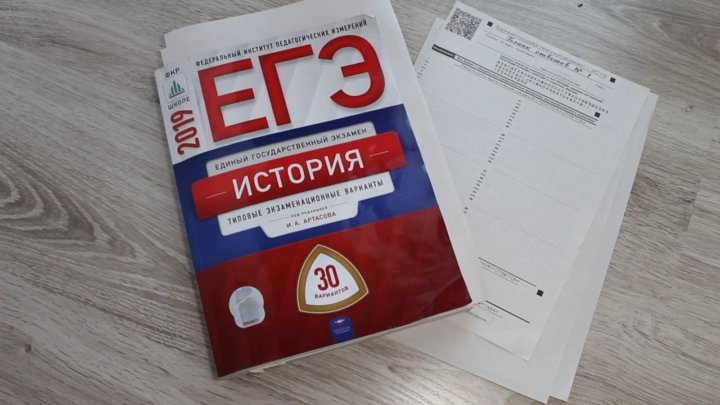
Задания части 2 оцениваются в зависимости от полноты и правильности ответа.
За выполнение заданий 20, 21, 22 ставится от 0 до 2 баллов; за задание 23 – от 0 до 3 баллов; за задание 24 – от 0 до 4 баллов; за задание 25 – от 0 до 11 баллов.
Задание 25 оценивается по семи критериям.
Максимальный первичный балл равен 55.
Смотрите также:
Официальный сайт ЕГЭ
Распределение баллов ЕГЭ 2018 по заданиям — история
Изменения в ЕГЭ 2019 новости ФИПИ
Демоверсия ЕГЭ по истории с ответами 2018 год
ЕГЭ 2019 История Типовые задания Россия в 1914-2015 г.
ЕГЭ 2019 История Типовые задания Россия в 1914-2015 г.Каталог/ Учебная литература/ ЕГЭ/ЕГЭ 2019 История Типовые задания Россия в 1914-2015 г.
Отзывов пока что нет
119
101.

221
187.85 Р
114
96.9 Р
278
236.3 Р
311
264.
 35 Р
35 Р312
265.2 Р
392
333.2 Р
280
238 Р
377
320.
 45 Р
45 Р525
446.25 Р
96
81.6 Р
290
246.5 Р
491
417.

448
380.8 Р
292
248.2 Р
147
124.95 Р
© 2000–2021, ООО «Гемера-Плюс»
Моя книга | Сеть книжных магазинов в Саратове
Столяр, Брайан / Задания
Перейти к основному содержанию
Выберите школу.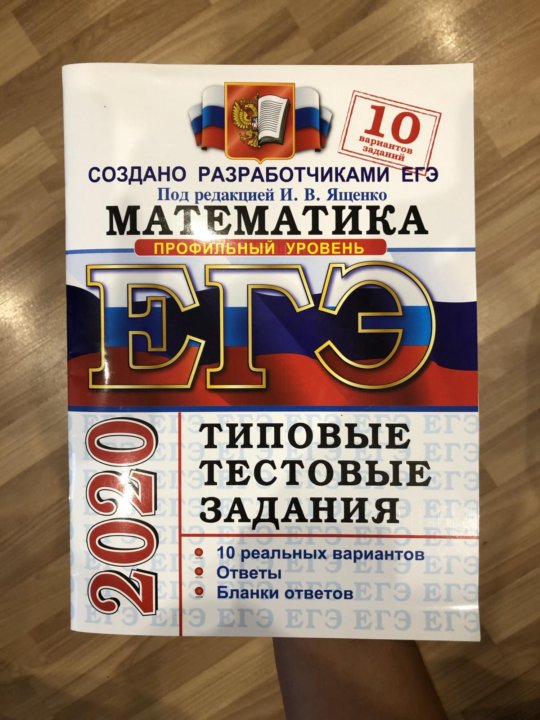 ..
..
Выберите школу
- Начальная школа А. Брайана Мерри
- А. Р. Джонсон
- Академия округа Ричмонд
- Альтернативная школьная программа
- Начальная школа Часовни Бартона
- Начальная школа Бэйвейл
- Школа Белэр К-8
- Начальная школа Блайт
- Средняя школа Батлера
- К.Т. Традиционный магнит Walker
- Начальная школа Коупленда
- Средняя школа Кросс-Крик
- Киберакадемия передового опыта
- Дэвидсон Изобразительное искусство
- Начальная школа Дир Чейз
- Начальная школа Даймонд Лейкс
- Школа Freedom Park
- Начальная школа Гарретта
- Начальная школа Гленн Хиллз
- Средняя школа Гленн Хиллз
- Средняя школа Гленн Хиллз
- Начальная школа Гошен
- Начальная школа Грейсвуда
- Начальная школа А. Дороти Хейнс
- Начальная школа Хефзиба
- Средняя школа Хефзиба
- Средняя школа Хефзиба
- Начальная школа Дженкинса Уайта
- Начальная школа Джеймстауна
- Начальная школа Лейк-Форест-Хиллз
- Начальная школа Ламар-Милледж
- Средняя школа Лэнгфорда
- Средняя школа Люси С.
 Лэйни
Лэйни - Начальная школа Макбина
- Начальная школа Медоубрук
- Начальная школа Монте Сано
- Альтернативная школа на Морган-роуд
- Средняя школа Мерфи
- Центр обучения производительности
- Средняя школа Пайн-Хилл
- Техническая школа профессионального мастерства округа Ричмонд
- электронная школа
- Школа K-8 Ричмонд-Хилла
- В.С. Средняя школа Хорнсби
- Средняя школа Спирит-Крик
- Начальная школа Сью Рейнольдс
- Т.В. Средняя школа Джози
- Начальная школа Terrace Manor
- Начальная школа Tobacco Road
- Средняя школа Тутт
- Начальная школа WS Hornsby
- Начальная школа Уоррен-Роуд
- Вестсайдская средняя школа
- Начальная школа Wheelless Road
- Начальная школа Уилкинсон Гарденс
- Начальная школа Уиллиса Формана
- Карьерный центр Марион Э.
 Барнс
Барнс - Достижение потенциала за счет производства (RPM)
Наши школы
- Дом
- О нас
- »
- Брошюра ARC
- Зал славы ARC
- Миссия ARC, Видение, Девиз
- Школьная песня ARC — Привет от ARC
- Заявление о убеждениях ARC
- Фиолетовое видео гордости
- Миссия и видение RCSS
- Табель успеваемости
- Школьный совет
- План улучшения школы
- Профиль школы
- Сообщение директора
- Кодекс поведения RCSS
- История школы
- Персонал и отделы
- »
- Администрация
- Олдред, Элиза
- Бейли, Стивен
- Бартельс, Лири
- Бартлетт, Дэвид
- Бэксли, Джейми
- Блюм, Кайл
- Брэдберри, Дэвид
- Букшоу, Майкл
- Карр, Лора
- Карр, Саманта
- Канцелярский и другой персонал
- Думбуя, Эмбер
- Эллингтон, Эми / Оркестр
- Фишер, Шон
- Фреденбург, Дебора
- Фриман, Роберт
- Джинн, Нэнси
- Гриссетт, Кеннан
- Гуде, Патрис / школьный советник
- Руководство
- Харрис, Джеймс
- Хоторн, Вакеса
- Хирн, Эрик
- Голландия, Кайла
- Холт, Регина Сьюки
- Ховард, Кэтрин
- Хаббард, Аманда
- Хаббард, Чад
- Программа международного бакалавриата
- Джексон, Дэвид «Фелтон»
- Дженкинс, Элвин
- Дженкинс, Дениз
- Джонсон, Эбигейл
- Столяр, Брайан
- Джордан, Валери
- ДЖРОТК
- Келли, Патрисия
- Ланье, Чарльз
- Лиллард, Анджела
- Маленький, Ангел
- Лебл, Джон
- Макки, Шонтел — главный административный помощник
- Маллигаарджунан, Миналошани
- Макклейн, Тимоти
- Макдональдс, Нэнси
- Медиа-центр/Эшли Стритс
- Митчелл, Кевин
- Мур, Ниаджа
- Моррисон, Рейган
- Мосс, Николь
- Никель, Грейди
- Ной, Джон
- Дворянин, Стив
- Ногель, Аннмари
- Оуэнс, Джой
- Пачеко, Кейша — Испанский
- Пил, Донни
- Пенниуэлл, Кэлвин
- Регистрация, Диана
- Роудс, Джеральд
- Риндт, Элизабет
- Ривера, Зулайлед
- Родригес, Марсьяль
- Роде, Желание
- Рой, Малисса
- Райан, Мэтью
- Саммонс, Дэвид
- Самуэль, Кристал
- Шейер, Кевин
- Школьная медсестра — мистер Кертис Тиллер
- Скоггинс, Кэтрин
- Сирси, Джеймил
- Социальный работник — Хокинс, Кэролин
- Стивенс, Чекита
- Штитцель, Ханна, бухгалтер
- Аист, Джудит
- Танкерсли, Уильям
- Храм, Янтарный
- Томас, Юретта
- Тиллер, Кертис — Медсестра
- Тони, Джабриль
- Уивер, Соня
- Вест, Кэти
- Ву, Рэйчел
- Райт, Соня
- Юинс, Наташа
- Контактная информация учителя ARC [по отделам]
- Блокер, Эшли
- Бухгалтер — Барретт, Джинис
- Бурдык, Даниэль
- Коулман, Брайан
- Флурной, Кортни
- Гуинн, Скотт / помощник директора
- Хокинс, Кэролин/Школьный социальный работник
- Эстер, Линда
- Джексон, Макейя
- Знакомство с учителем Видео
- MYP — Программа средних лет
- Сибрукс, Уолтер
- Штайнер, Джастин
- Вашингтон, Барбара
- Студенты
- Родители
- Кадровые ресурсы
- Новости и события
- »
- Объявления ARC
- Музей месяца черной истории 21.
 22
22 - Киберспортивная команда 21.22
- ARC Волейбол в новостях
- Вступительные учения 2022
- Мушкетерский батальон JROTC 21-22
- Специальное сообщение мушкетера
- Добровольцы-мушкетеры
- Очки гордости
- Школьный календарь 2022-23
- ГОФАН Билеты на RCSS Sports
- История родного города с новостями канала 6 WJBF
- Новости ARC
- Подписание колледжа
- Расписание выпускных на 2021 год
- Почетные выпускники 2020-21
- Неделя JROTC
- Искусство в центре внимания
- Клубы и организации
- »
- Выпускники
- Клуб бустеров ARC
- Легкая атлетика
- Булавы
- Советы
- CYB — Консультирование по военной и семейной жизни
- Национальное общество чести
- Марширующий оркестр Purple Pride
- Ежегодник
- Организации
- Сообщество
- »
- Партнерство Университета Огасты
- CYB Консультации по военной и семейной жизни
Календарь Родительский портал Транспорт электронная доска Доступ к электронной почте
- Б Столяр
- Задания
- Информация об устройстве
- Электронный адрес учителя
- История США
Новые функции журнала успеваемости 2019 — Canvas
Новые функции журнала оценок за осень 2019 г.
Новый журнал оценок Canvas доступен на всех курсах, начиная с осени 2019 г. Это руководство предназначено для того, чтобы помочь вам сориентироваться в некоторых изменениях и новых функциях, предоставляемых новым журналом оценок.
- Какие новые изменения меню и ярлыки?
Как импортировать/экспортировать журнал оценок?
Как просмотреть статистику назначений?
Как скрыть оценки, чтобы они не были видны учащимся?
Как скрыть имена учащихся при выставлении оценок?
Где находится параметр «рассматривать неоцененные как 0»?
- Как мне обновить мои просроченные политики?
Новое меню и ярлыки
- Найдите меню параметров журнала оценок в левой части экрана. Вы также заметите несколько новых опций.
- Разверните меню « Журнал оценок» для переключения между представлением сетки и представлением отдельных учащихся, а также для просмотра истории журнала оценок.

- Разверните меню « Просмотр », чтобы упорядочить, отфильтровать, отсортировать и просмотреть статусы.
- Параметр «Упорядочить по» позволяет упорядочить элементы в журнале оценок по имени, дате выполнения, количеству баллов или модулю, в котором отображаются задания.
- Новое: Добавить фильтры . Фильтры позволяют добавлять дополнительные раскрывающиеся меню для фильтрации столбцов по типу, например по группе заданий, модулю, в котором появляется задание, разделам курса и группам учащихся.
- Новое: статусов — Статусы позволяют изменить цвета по умолчанию, используемые в статусе журнала оценок. Нажав на ссылку «Дополнительные параметры», вы сможете изменить значение цвета для определенного состояния.
Примечание . Эти значения цвета создаются для каждого пользователя и каждого курса. Это означает, что они не применяются ни к каким другим пользователям, которые могут использовать Журнал оценок, и не применяются к Журналу оценок в любом другом курсе. Кроме того, имена состояний не могут быть изменены.
Кроме того, имена состояний не могут быть изменены. - Новое: Настройка столбца — Поле «Столбцы» позволяет добавлять или удалять как столбец примечаний, так и/или столбцы для неопубликованных заданий.
- Разверните меню « Журнал оценок» для переключения между представлением сетки и представлением отдельных учащихся, а также для просмотра истории журнала оценок.
- Сочетания клавиш: Значок клавиатуры вызывает всплывающее меню со списком всех сочетаний клавиш для журнала оценок. Нажмите клавишу Escape, прежде чем использовать сочетания клавиш при навигации по сетке журнала оценок.
s : Сортировать сетку по текущему активному столбцу
м : Открыть меню для активной колонкиesc : закрыть текущее активное меню
г : Перейти на страницу сведений о текущем задании
c : Откройте лоток сведений о сортах
Импорт и экспорт журнала оценок
Параметры импорта/экспорта журнала оценок теперь находятся в меню «Действия». Разверните меню « Действия », чтобы импортировать или экспортировать CSV-файл журнала оценок.

Статистика назначений
Статистика назначений (средний/низкий/высокий балл) теперь доступна через инструмент Analytics. Чтобы включить этот инструмент в свой курс и просмотреть статистику заданий, выполните следующие действия. Обратите внимание: этот инструмент виден только инструкторам и ассистентам. Он , а не виден учащимся, даже если он включен.
- Перейдите в раздел вашего курса
- Перейдите на вкладку Навигация
- Прокрутите вниз до поля Analytics Beta и щелкните три точки в поле .
- Выбрать Включить
- Сохранить ваши изменения на этой странице
Затем щелкните ссылку Analytics Beta в левом меню вашего курса.
По умолчанию вам будет предоставлена аналитика еженедельной активности на вашем курсе. Чтобы просмотреть статистику заданий:
- Щелкните стрелку рядом с разделом Еженедельная онлайн-активность, выберите курс 9 класс.
 0477 вариант
0477 вариант - Отсюда вам будет предоставлена диаграмма рассеивания средних оценок по каждому оцениваемому элементу вашего курса. Вы также можете отфильтровать это представление, чтобы просматривать только задания, тесты и т. д. Чтобы просмотреть среднюю оценку для каждого элемента, щелкните синюю точку, соответствующую элементу.
Скрыть оценки
Параметр «скрыть» столбцы оценок (чтобы оценки и комментарии к заданию не отображались для учащихся) был заменен параметром «Политика публикации оценок». Вы можете задать политику выставления оценок для каждого столбца журнала оценок или задать политику выставления оценок по умолчанию, которая будет применяться ко всем столбцам оценок в вашем курсе. Инструкции для каждого варианта приведены ниже.
Если вы хотите изменить политику публикации оценок для отдельного столбца:- В области оценок наведите указатель мыши на заголовок столбца и нажмите на появившиеся три точки
- Нажмите Политика публикации оценок
- Переключите это на «Вручную» и нажмите «Сохранить».

- Оценки в этом столбце будут скрыты для учащихся, пока вы не перейдете к столбцу и не нажмете кнопку Опубликовать оценки
Если вы хотите, чтобы все столбцы вашего курса были по умолчанию отключены/скрыты для учащихся:
- В области «Оценки» щелкните значок шестеренки в правом верхнем углу.
- Перейдите на вкладку Политика публикации оценок
- Выберите «Опубликовать оценки вручную» и нажмите кнопку «Обновить».
- По умолчанию все столбцы с вашими оценками будут отключены/скрыты от учащихся до тех пор, пока вы не перейдете к столбцу и не нажмете кнопку «Опубликовать оценки».
Примечание о параметре «Скрыть оценки»: После ввода оценок за задание вы заметите, что для соответствующего столбца оценок у вас есть параметр «Скрыть оценки». Этот параметр не отображается, пока за это задание не будет выставлена оценка.
 Скрыть оценки — это способ скрыть оценки постфактум. Мы настоятельно рекомендуем вместо использования параметра «Скрыть оценки» установить для политики публикации оценок значение «Вручную».
Скрыть оценки — это способ скрыть оценки постфактум. Мы настоятельно рекомендуем вместо использования параметра «Скрыть оценки» установить для политики публикации оценок значение «Вручную». Скрытие имен учащихся
Теперь это можно сделать с помощью функций анонимного оценивания и модерируемого оценивания, уже имеющихся в Canvas. Вы также можете скрыть имена учащихся в SpeedGrader.
Параметр «Обрабатывать неоцененные как 0»
В настоящее время эта функция по-прежнему доступна в журнале оценок с индивидуальным представлением, но не в журнале оценок с представлением сетки, что будет решено в будущем выпуске. Вы по-прежнему можете просматривать оценки как нули в новом журнале оценок, используя глобальный параметр «Отсутствует политика» или использовать параметр «Оценка по умолчанию» для отдельных заданий (эти параметры не имеют обратной силы и будут применяться только к новым отправленным материалам).0003Обновить политики опоздания
Значок Gear позволяет вам создавать или обновлять политики опоздания курса .

- Новости и события
- Кадровые ресурсы
- Родители


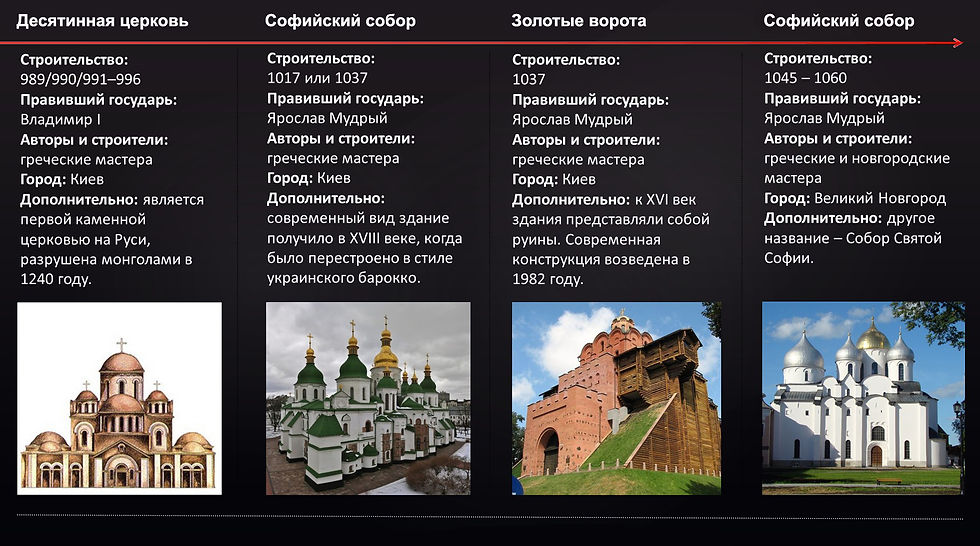
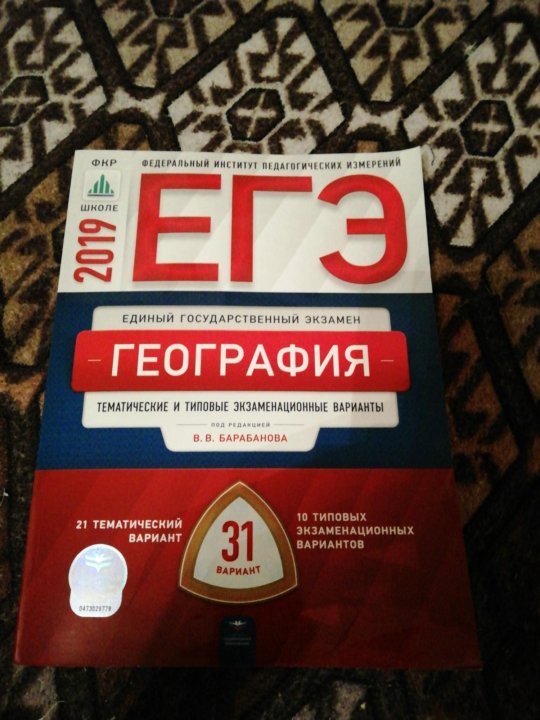 35 Р
35 Р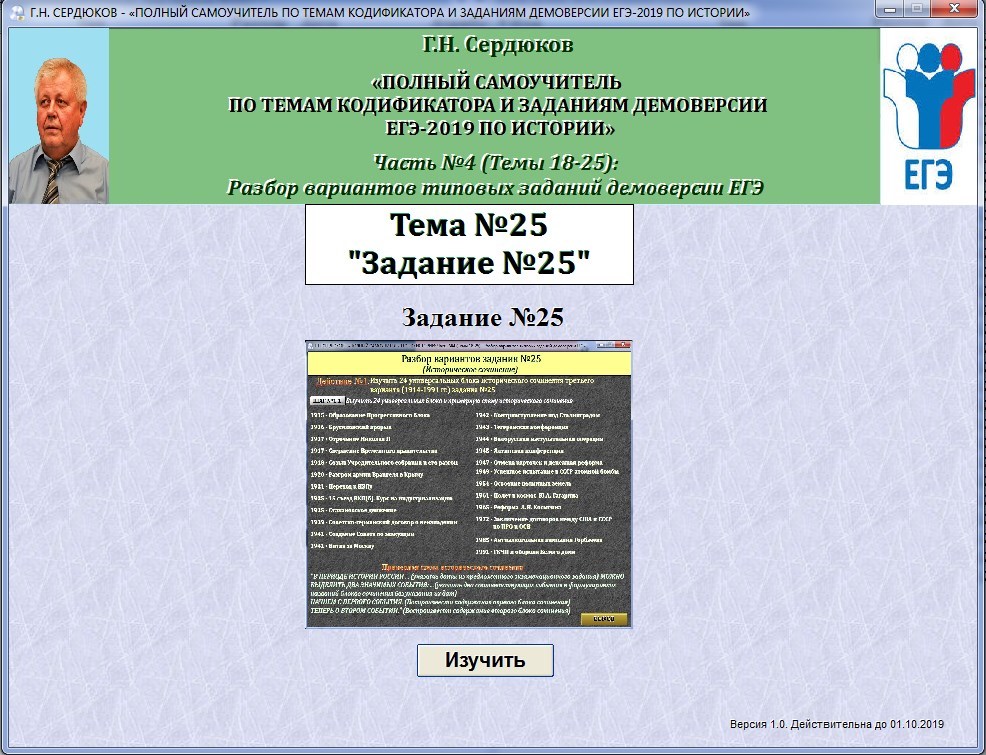 45 Р
45 Р
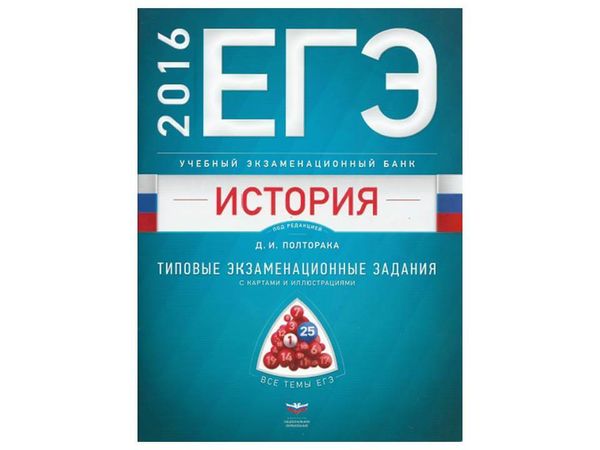 Лэйни
Лэйни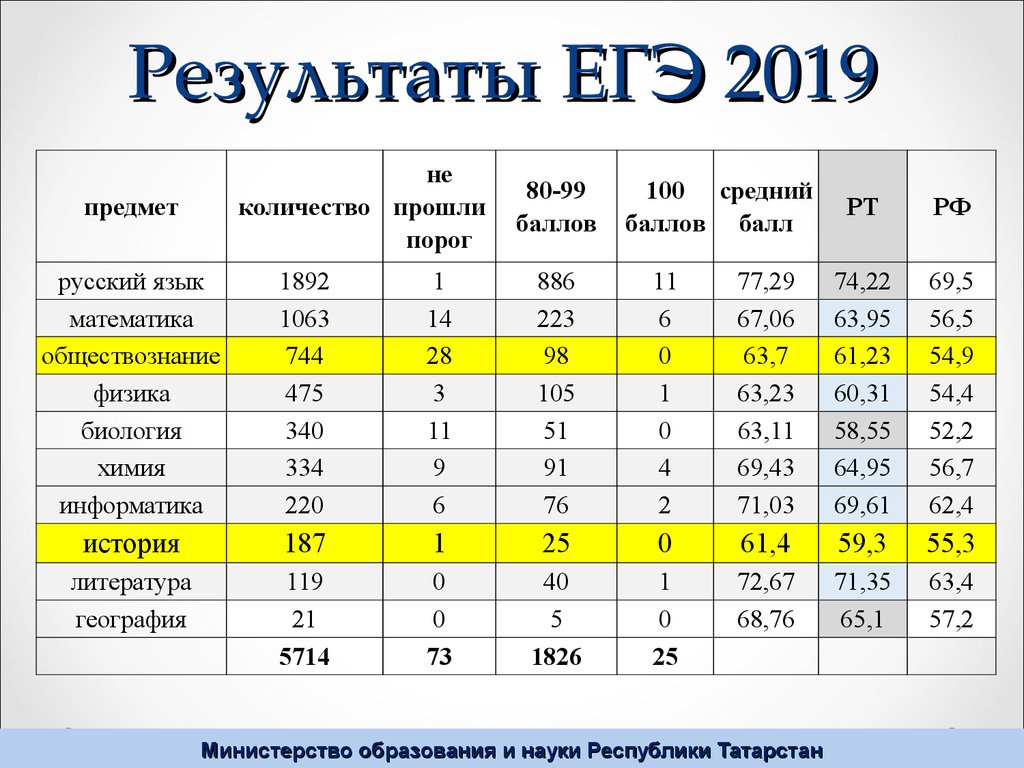 Барнс
Барнс 22
22
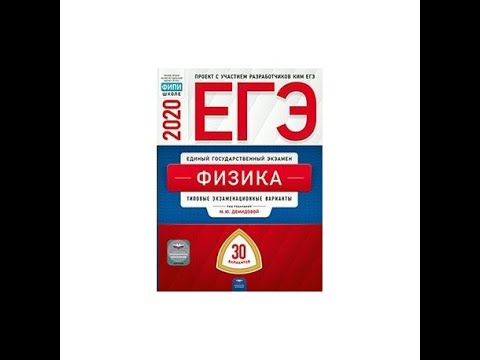
 Кроме того, имена состояний не могут быть изменены.
Кроме того, имена состояний не могут быть изменены.
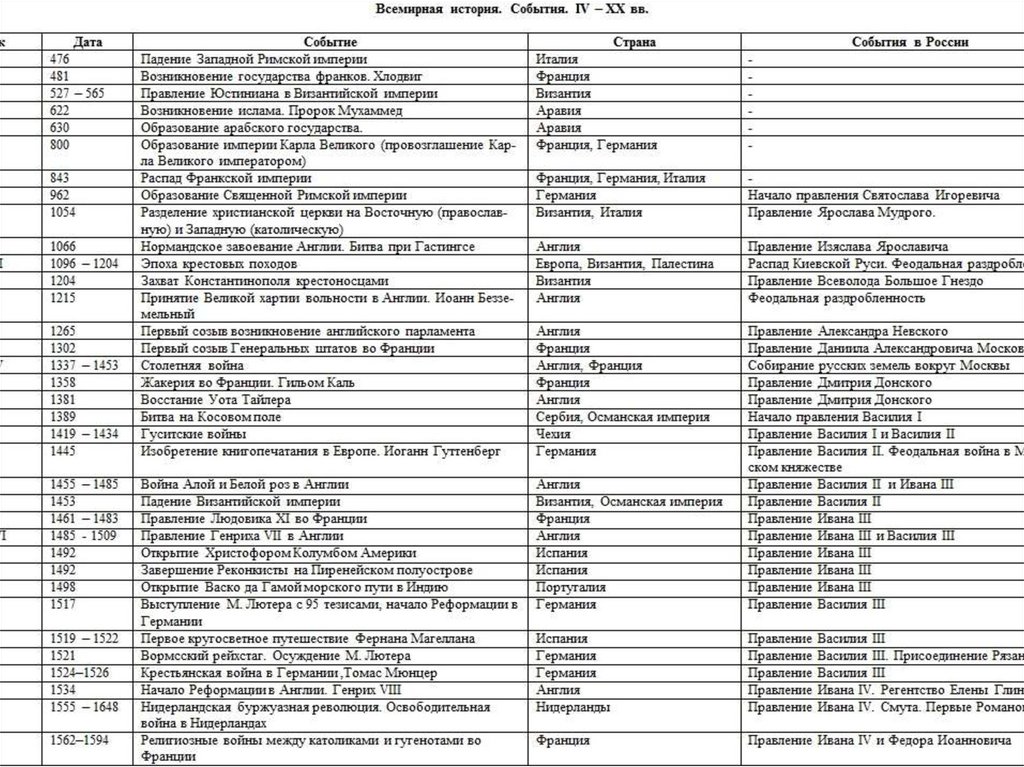 0477 вариант
0477 вариант
 Скрыть оценки — это способ скрыть оценки постфактум. Мы настоятельно рекомендуем вместо использования параметра «Скрыть оценки» установить для политики публикации оценок значение «Вручную».
Скрыть оценки — это способ скрыть оценки постфактум. Мы настоятельно рекомендуем вместо использования параметра «Скрыть оценки» установить для политики публикации оценок значение «Вручную». 
Leave A Comment